您可以在 Acer 控制台中檢視和控制以相同 Acer ID 登入的宏碁自建雲裝置。 如果您遺失裝置,或者您不想讓裝置繼續使用宏碁自建雲服務,您可以使用中斷連結功能來中斷連接。 請依照以下步驟,以解除裝置和宏碁自建雲的連結。
透過 Acer 控制台解除裝置連結
1. 在電腦上啟動 Acer 控制台
2. 按一下我的裝置。
3. 選擇您要中斷連接的裝置
4. 按一下中斷連結
透過宏碁自建雲網站解除裝置連結
1. 前往宏碁自建雲網站。
2. 以您的 Acer ID 和密碼登入。
3. 按一下裝置管理。
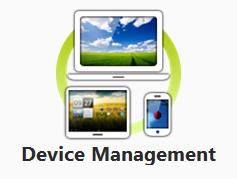
4. 選擇您要中斷連接的裝置。
5. 按一下中斷連結
除非您再次使用 Acer ID 登入,否則無法從已解除連結的裝置存取宏碁自建雲資料